檢視配置追蹤結果
若要檢視配置追蹤結果,請執行下列動作:
-
從首頁中,選取情報。
-
在左側導覽列上,選取追蹤 (
 )。
)。 -
在追蹤頁面上,按一下下拉功能表並選取一個立方體。
-
選取要用來產生追蹤結果的資料表單。
-
按一下選取資料表單連結。

-
在資料表單對話方塊中,導覽至所需的表單,選取該表單,然後按一下確定。
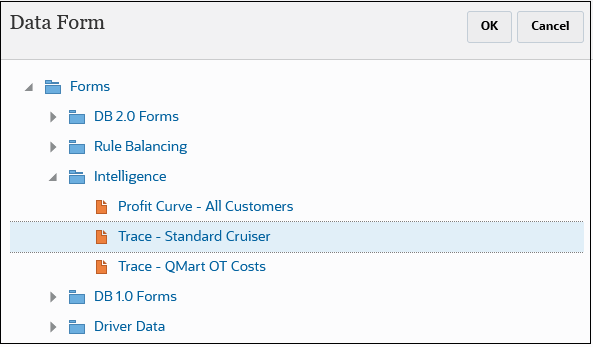
您選取的表單會顯示在追蹤頁面上。

-
-
選取要顯示其相關資料的檢視點。若要執行此作業,請為年度、期間、案例和版本維度選取成員。(請參閱瞭解檢視點)。
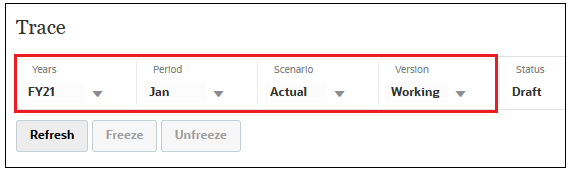
您必須選取已在計算控制頁面上定義的檢視點。如果您選取尚未定義的檢視點,當您按一下重新整理後,系統會顯示「選取有效的檢視點」錯誤訊息。(請參閱建立檢視點。)
請注意,您選取的檢視點會置換在資料表單定義中選取的欄位。(請參閱設計要用於追蹤的資料表單)。
-
按一下重新整理,即可顯示追蹤結果。
-
選擇性:若要對圖表執行更多操作,請執行下列動作:
-
若要隔離節點並檢視其配置流程,請按一下所需的節點,然後按一下
 。
。 -
若要還原所有節點,請按一下
 。
。 -
若要分析或編輯資料表單,請按一下
 ,然後選取一個選項:
,然後選取一個選項:-
分析資料表單:顯示產生此追蹤圖的資料表單。
-
編輯資料表單:允許您編輯資料表單。
Note:
如需深入瞭解資料表單,請參閱建立表單。選取之後,每個所選動作的畫面左下角都會顯示一個頁籤。
-
從分析資料表單或編輯資料表單頁面切換回追蹤圖表頁面,然後按一下追蹤頁籤。在追蹤頁面上,選取一個資料表單。
-
-